|
8.再度注文する
|
|
|
<説明内容>
8-1 再度注文する
8-2 発注専用ページ『iway』 にログインする
ID・パスワードをお忘れの方
8-3 発注専用ページ『iway』 再度注文するデータを選択する
8-4 発注専用ページ『iway』 「ショッピングカート」を選択する
8-5 発注専用ページ『iway』 決済方法を選択する
■『iway』とは?・・・フォトブックを注文するための専用ページです。
フォトラボで作成したデータをこの発注専用ページ『iway』にアップロードします。
アップロード完了後、注文入力を行います。
|
|
|
|
|
|
|
|
|
|
|
|
30日以内でしたら、一度注文したフォトブックの履歴が残っていますので、iwayにログインし、履歴より再注文することができます。※注文後、30日を過ぎるとデータは削除されます。
30日を過ぎ、iwayにログインしてもデータが削除されている場合でも、お客様がご自分のパソコンにデータを保存されいる場合は、そちらから再度注文して頂くようになります。ファイルを開くへ
|
|
|
|
|
■8-1 再度注文する |
|
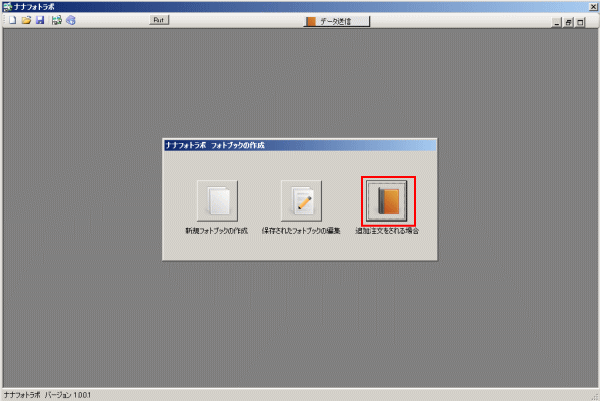 |
1.
「追加注文をされる場合」のボタンを選択します。 |
|
|
|
■8-2 発注専用ページ『iway』にログインする |
|
|
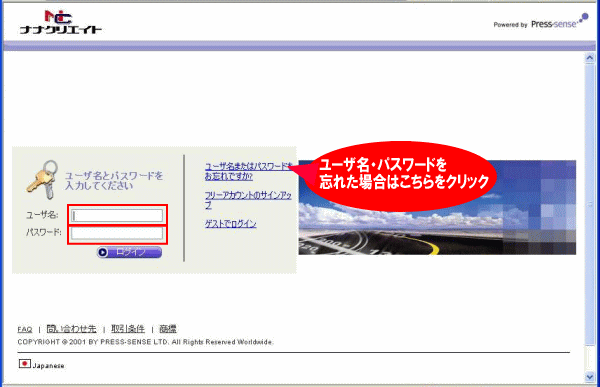
|
|
2.
上記画面が起動しますので、ユーザ名・パスワードを入力し、「ログイン」のボタンをクリックします。
※ |
再注文する場合、必ず前回と同様のユーザー名・パスワードでログインしてください。 |
※ |
ユーザー名・パスワードをお忘れの方は、「ユーザー名またはパスワードをお忘れですか?」をクリックします。下記のようにメールアドレスを入力後、「続行」ボタンをクリックとユーザー名・パスワード情報がメールで届きます。 |
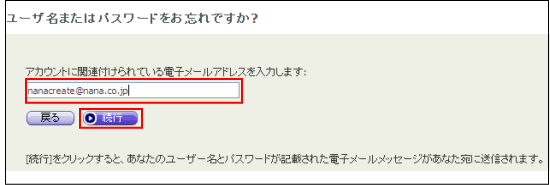 |
|
|
|
|
|
■8-3 発注専用ページ『iway』 再度注文するデータを選択する |
|
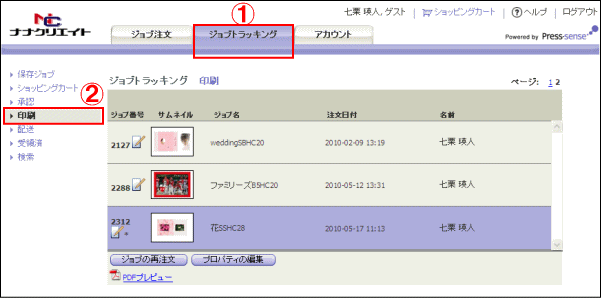 |
3.
①「ジョブトラッキング」のタブを選択します。
②「印刷」の項目を選択します。 |
|
|
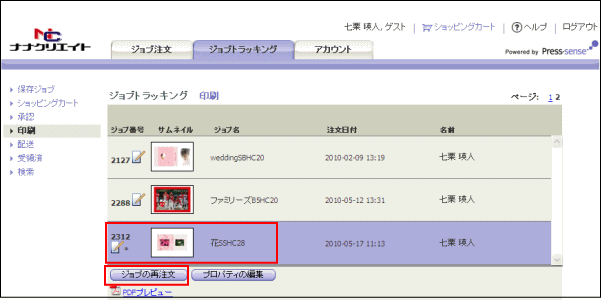 |
|
4.
一度注文したデータが表示されますので、リストより選択し、「ジョブの再注文」を選択します。
※ |
注文後、30日を過ぎるとデータは削除されますのでご注意ください。 |
|
|
|
|
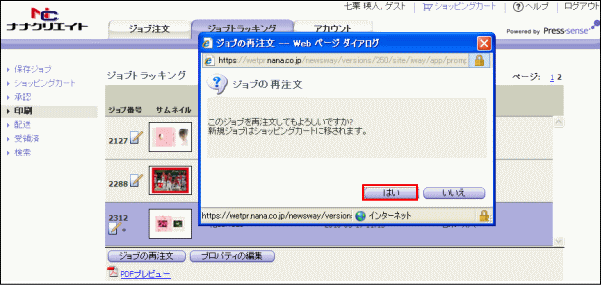 |
5.
再注文する場合は、「はい」を選択します。 |
|
|
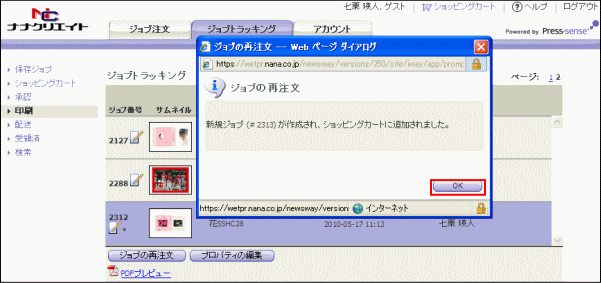 |
|
6.
「OK」を選択します。
|
|
|
|
|
■8-4 発注専用ページ『iway』 「ショッピングカート」を選択する |
|
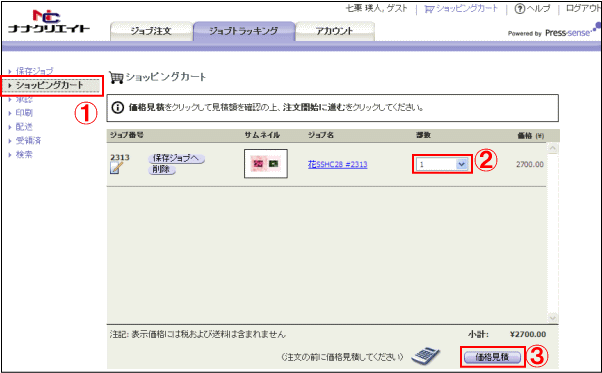 |
7.
①「ショッピングカート」の項目を選択します。
②数量を選択します。
③「見積り価格」のボタンを選択します。 |
|
|
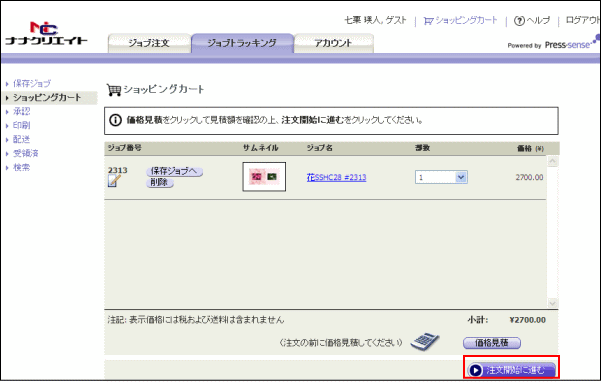 |
8.
「注文開始に進む」のボタンをクリックします。 |
|
|
|
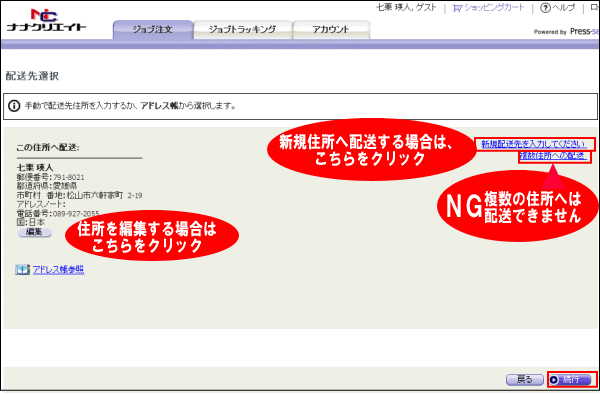 |
|
9.
送り先を確認します。住所を変更する場合は、「新規配送先を入力してください」をクリックします。
※ |
配送先は1件です。複数への配送はできませんのでご注意ください。 |
|
|
|
|
■8-5 発注専用ページ『iway』 決済方法を選択する |
|
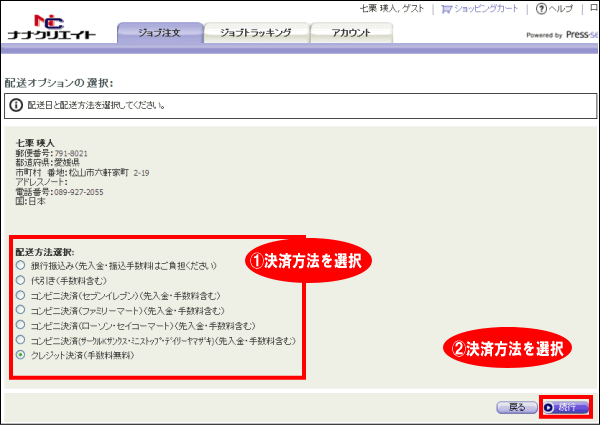 |
|
10
①配送方法選択より、決済方法を選択します。
決済方法は、銀行振込・代金引換・コンビニ決済(4種類)・クレジット決済になります。
送料・手数料代についてはこちら
②「続行」のボタンをクリックします。
※ |
コンビニ決済・クレジット決済の場合は、弊社より後ほどメールをお送り致します。
弊社からのメールは営業日内に限りますので、土日・祝日・会社休業日の場合は、翌営業日にメールをお送り致します。 |
※ |
クレジット決済をご利用の場合は、リンクメールをお送り致します。
クレジット決済サイトは、「GMOペイメントゲートウェイ株式会社」様を利用しています。
|
|
|
|
|
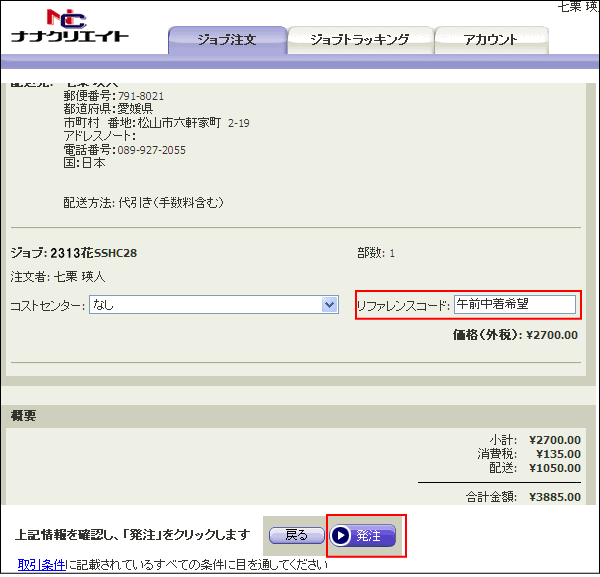 |
11.
配送先・合計金額を確認の上、「発注」のボタンをクリックします。
※「リファレンスコード」とは備考欄になりますので、何かご希望がございましたらご記入下さい。
文字数は、35文字以内でお願いします。 |
|
|
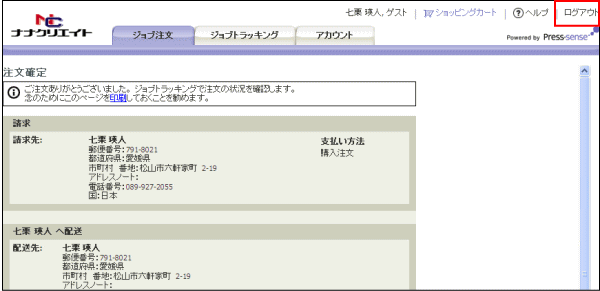 |
12.
「ログアウト」をクリックし、終了させます。 |
|
|
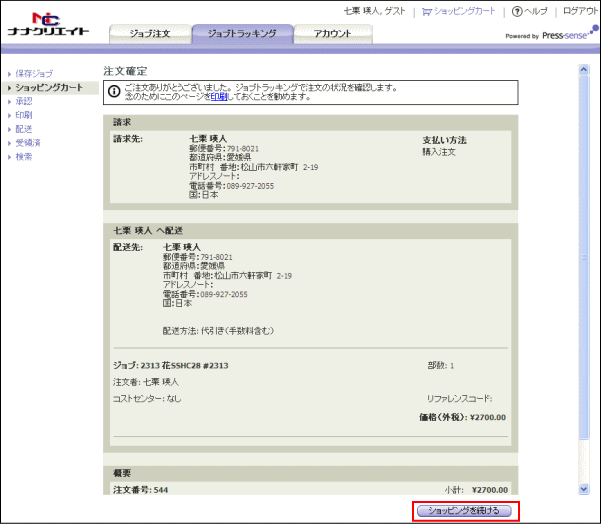 |
13.
ご注文を続ける場合は、「ショッピングを続ける」のボタンをクリックします。 |
|
|
|
|
|